IXIA测试仪使用手册
IXIA测试仪的基本配置及动态路由配置

IXIA测试仪的基本配置编写人:谢光新分机号:6111 TOPO本例使用的是IXIA的14板的01和02口,其中:Port14-01口:配置接口地址为100.0.0.2/24。
发送100.0.0.0/24网段的数据包到200.0.0.0/24网段。
Port14-02口:配置接口地址为200.0.0.2/24。
接收Port 01口发送过来的数据包。
防火墙:G 2 / 0:100.0.0.1 / 24G 2 / 1:200.0.0.1 / 24IXIA Port 14-01IXIAPort 14-02 100.0.0.0/24200.0.0.0/24G 2/0G 2/1在IXIA为端口配置IP地址,开启ARP、PING功能1、运行IXIA,展开所要使用的测试仪端口,双击右侧的“IxRouter”图标。
2、在随后弹出的对话框中,点击“Select Ports”按钮。
3、勾选14板上的01和02口,并点击OK。
随后可以看到接口已被增加4、点击“Protocol Management”,勾选“Enable ARP”和“Enable PING for IPv4”,使测试仪具备ARP和PING能力。
5、点击“Protocol Interfaces”,依次选中两个端口,分别点击“+IPv4”按钮,随后输入·14板port 01口:IP:100.0.0.2 / 24 GW:100.0.0.1·14板port 02口:IP:200.0.0.2 / 24 GW:200.0.0.1这里配置的IP地址是测试仪与防火墙连接的直连接口地址,配置后,就可以从防火墙PING通测试仪了。
6、让测试仪学习到网关的MAC。
点击“ARP”选项,在右侧将所有接口全部选中,点击“Transmit ARP”按钮,随后测试仪将自动学习到网关的地址。
学习前(只有2行):学习后(显示4行):7、依次按下图展开,点击“IP”,按照下图修改如下三项:·TestPort First IP·TestPort Last IP·Gateway/DUT Address设置后,在随后的打流过程中,当防火墙收到目的地为100.0.0.100 --- 100.0.0.199的数据包后,会在100.0.0.0/24的广播域中广播ARP请求。
Ixia操作指导手册
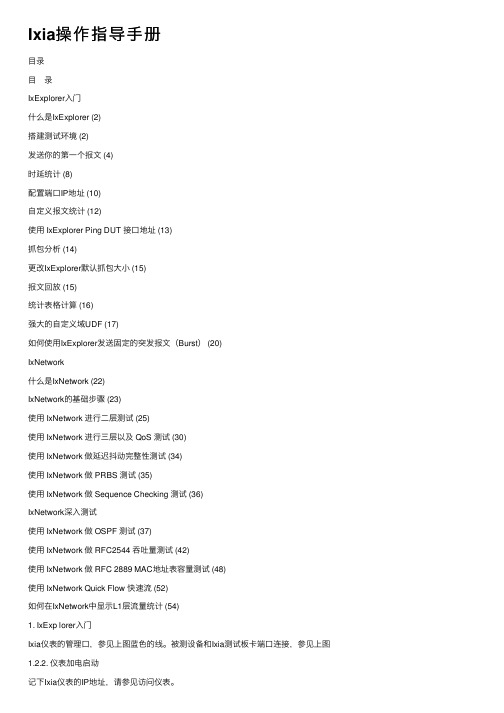
Ixia操作指导⼿册⽬录⽬ 录IxExplorer⼊门什么是IxExplorer (2)搭建测试环境 (2)发送你的第⼀个报⽂ (4)时延统计 (8)配置端⼝IP地址 (10)⾃定义报⽂统计 (12)使⽤ IxExplorer Ping DUT 接⼝地址 (13)抓包分析 (14)更改IxExplorer默认抓包⼤⼩ (15)报⽂回放 (15)统计表格计算 (16)强⼤的⾃定义域UDF (17)如何使⽤IxExplorer发送固定的突发报⽂(Burst) (20)IxNetwork什么是IxNetwork (22)IxNetwork的基础步骤 (23)使⽤ IxNetwork 进⾏⼆层测试 (25)使⽤ IxNetwork 进⾏三层以及 QoS 测试 (30)使⽤ IxNetwork 做延迟抖动完整性测试 (34)使⽤ IxNetwork 做 PRBS 测试 (35)使⽤ IxNetwork 做 Sequence Checking 测试 (36)IxNetwork深⼊测试使⽤ IxNetwork 做 OSPF 测试 (37)使⽤ IxNetwork 做 RFC2544 吞吐量测试 (42)使⽤ IxNetwork 做 RFC 2889 MAC地址表容量测试 (48)使⽤ IxNetwork Quick Flow 快速流 (52)如何在IxNetwork中显⽰L1层流量统计 (54)1. IxExp lorer⼊门Ixia仪表的管理⼝,参见上图蓝⾊的线。
被测设备和Ixia测试板卡端⼝连接,参见上图1.2.2. 仪表加电启动记下Ixia仪表的IP地址,请参见访问仪表。
21.2.4. 启动IxExplorer客户端并接⼊仪表1. 启动IxExplorer程序可以通过Start -> Programs -> Ixia -> IxOS -> Ixia IxExplorer来启动也可以通过桌⾯快捷⽅式启动2. 输⼊机框的IP地址,请参见访问仪表。
IXIA网络测试仪使用说明1

IXIA网络测试仪使用说明1IXIA网络测试仪使用说明1一、准备工作1.连接IXIA测试仪:将IXIA测试仪与要测试的设备通过网络线连接起来,确保连接正常。
2.打开IXIA测试仪:按下电源开关,等待设备启动成功。
二、创建测试场景1.登录IXIA测试仪:在电脑上以管理员身份登录IXIA测试仪。
2. 创建新场景:在软件界面上找到“New”按钮,点击后可以创建一个新的测试场景。
3.配置测试参数:按照需要配置测试场景的参数,如要测试的网络设备、测试流量、测试时间等。
三、配置测试设备1. 添加测试设备:选择“Device”选项卡,点击“Add”按钮,添加要测试的网络设备。
2.配置设备参数:填写要测试的设备的IP地址、端口号以及相关配置信息,确保与实际网络设备相符。
四、配置测试流量1. 添加测试流量:选择“Traffic”选项卡,点击“Add”按钮,添加要测试的流量。
2.配置流量参数:设置流量的发送地址、目标地址、数据包大小、发送速率等参数,根据实际需求进行配置。
五、执行测试1. 启动测试:点击软件界面上的“Play”按钮,启动测试场景。
2.监控测试进程:在软件界面上可以实时监控测试流量、错误率、延迟等参数,以评估网络设备的性能。
3. 结束测试:测试时间到达设定值后,点击“Stop”按钮,结束测试并生成测试报告。
六、分析测试结果1. 查看报告:在软件界面上选择“Report”选项卡,点击“Generate”按钮,生成测试报告。
2.分析测试结果:通过报告中的图表和数据,分析网络设备的性能和可能存在的问题,并提出优化建议。
七、故障诊断1.检测异常:在测试过程中,如果发现网络设备出现异常情况,可以通过软件界面上的警告提示进行查看。
2.排查问题:根据警告提示,在测试报告或测试日志中找到相关的异常信息,进行故障诊断。
3.解决问题:根据故障诊断的结果,采取相应的措施修复网络设备中存在的问题。
八、其他功能除了上述的基本使用方法,IXIA网络测试仪还提供了很多其他功能,如端口镜像、流量生成、拓扑发现等。
IXIA测试仪使用手册
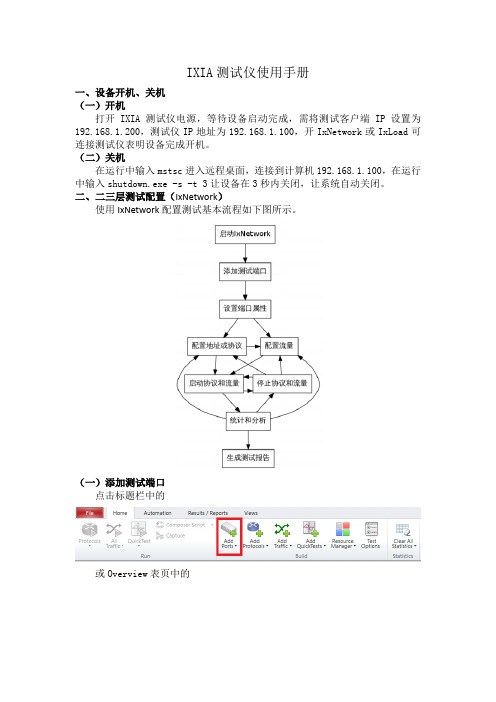
IXIA测试仪使用手册一、设备开机、关机(一)开机打开IXIA测试仪电源,等待设备启动完成,需将测试客户端IP设置为192.168.1.200,测试仪IP地址为192.168.1.100,开IxNetwork或IxLoad可连接测试仪表明设备完成开机。
(二)关机在运行中输入mstsc进入远程桌面,连接到计算机192.168.1.100,在运行中输入shutdown.exe -s -t 3让设备在3秒内关闭,让系统自动关闭。
二、二三层测试配置(IxNetwork)使用IxNetwork配置测试基本流程如下图所示。
(一)添加测试端口点击标题栏中的或Overview表页中的连接192.168.1.100测试板卡添加测试用端口然后点击OK键,完成测试端口添加。
(二)配置端口、协议启用测试端口Ping及ARP,如下图所示。
添加测试端口IP地址、网关,并使能端口,如下图所示,添加的网关地址需是实际存在的,可以是交换机的网关地址或测试端口对端IP地址。
(三)配置流量选择配置流量。
Type of Traffic选项可选择Raw、Ethernet/vlan、IPV4分别对应原始报文流(需手动编辑,用来打广播包流)、二层流、三层流(需配置IP地址及网关),Bi-Directional表示流是双向流。
1、IPV4(三层流)在设置好Type of Traffic、Traffic Mesh以及选择好端口后,点击添加Endpoint。
点击NEXT,在Packet/QoS、Flow Group Setup、Frame Setup、Rate Setup保持默认配置。
点击NEXT,进入Flow Tracking,选择Traffic Item选项。
点击NEXT,在后续Protocol Behaviors、Preview以及Validate中保持默认选项,同时检查配置的有效性。
2、RAW(二层或三层流,需手动编辑各个字段)——用来生成广播包及修改MAC 地址可在已有字段中修改或通过左上角协议搜索添加所需修改的协议字段。
IXIA 1600T使用指导书
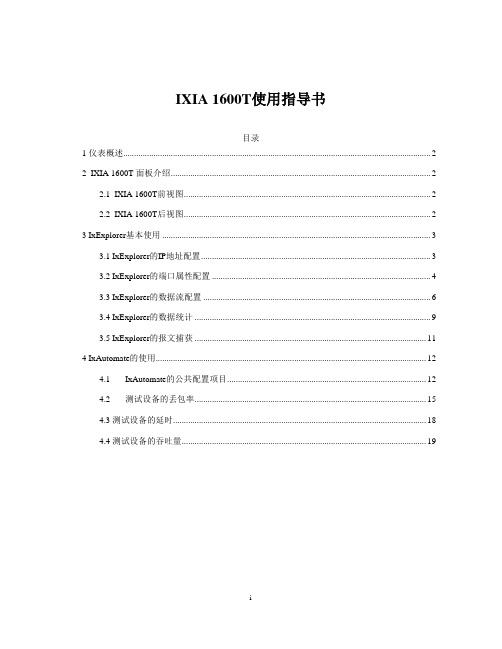
IXIA 1600T使用指导书目录1 仪表概述 (2)2 IXIA 1600T 面板介绍 (2)2.1 IXIA 1600T前视图 (2)2.2 IXIA 1600T后视图 (2)3 IxExplorer基本使用 (3)3.1 IxExplorer的IP地址配置 (3)3.2 IxExplorer的端口属性配置 (4)3.3 IxExplorer的数据流配置 (6)3.4 IxExplorer的数据统计 (9)3.5 IxExplorer的报文捕获 (11)4 IxAutomate的使用 (12)4.1 IxAutomate的公共配置项目 (12)4.2 测试设备的丢包率 (15)4.3 测试设备的延时 (18)4.4 测试设备的吞吐量 (19)1 仪表概述IXIA测试系统提供对网络和应用进行性能、功能和一致性测试的,业界最全面的测试解决方案。
IXIA 1600T机框提供了搭建IXIA测试系统的平台。
每个机框配有一个能够管理所有机框和测试资源的综合测试控制器。
一系列可用的接口测试模块为定制和分析网络流量提供了网络接口和分布式处理资源。
可以应用于大型测试环境。
2 IXIA 1600T 面板介绍2.1 IXIA 1600T前视图IXIA测试仪的特点是提供最大的端口密度,支持广泛的接口种类。
IXIA 1600T有16个插槽,单机最大可以支持64端口测试,做多实现256个IXIA 1600T的堆叠,支持10/100/1000 以太网,10GB以太网,POS 和 ATM 接口。
图2-1 IXIA 1600T前视图2.2 IXIA 1600T后视图IXIA测试仪包括了一个内置的PC主机,预装了Windows 2000操作系统和IxServer、IxExplorer 软件。
使用时需要外接显示器、键盘和鼠标,必须配置好TCP/IP网络协议。
图2-2 IXIA 1600T后视图3 IxExplorer基本使用IxExplorer主要提供数据流的测试,针对设备的功能进行测试3.1 IxExplorer的IP地址配置1)双击Windows桌面的IxExplorer图标,启动IxExplorer。
IxLoad测试仪使用文档
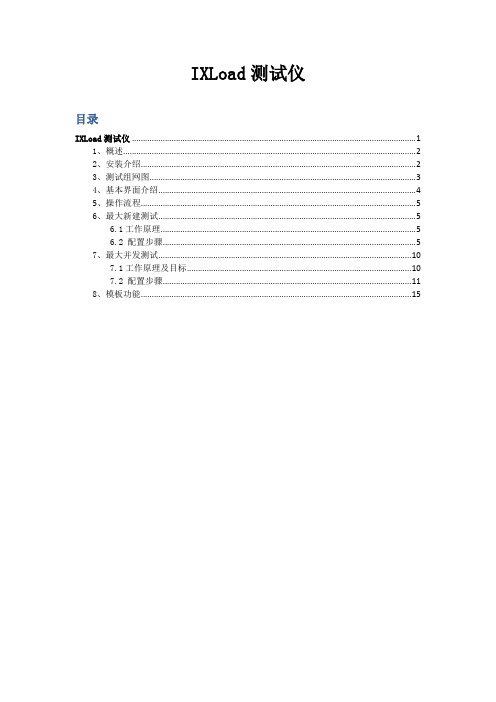
IXLoad测试仪目录IXLoad测试仪 (1)1、概述 (2)2、安装介绍 (2)3、测试组网图 (3)4、基本界面介绍 (4)5、操作流程 (5)6、最大新建测试 (5)6.1工作原理 (5)6.2 配置步骤 (5)7、最大并发测试 (10)7.1工作原理及目标 (10)7.2 配置步骤 (11)8、模板功能 (15)1、概述在UAG性能测试中,会使用IxLoad测试TCP最大并发连接数和最大新建会话数,该项目主要用于测试UAG设备能够维持的最大激活的TCP Session的数量,该过程是首先通过SYN,SYN-ACK,ACK的TCP三次握手建立TCP连接,然后执行数据交互过程,最后拆除TCP连接。
一般情况下,设备的最大并发连接数和设备的存储空间有关,该值越大,能够维持的连接数就越多。
2、安装介绍1、安装系统要求为64位系统,下图为所需安装软件2、先安装dotNetFx40_Full_x86_x64.exe,之后安装IxLoad_6.40_EA.exe,此程序为引导程序,会自动安装剩下的程序。
3、导入license服务器,测试B机房服务器地址为10.23.0.100。
3、测试组网图IXIA的1端口连接到UAG的LAN口,IXIA的2端口连接到UAG的LAN口。
IXIA的管理端口连接到PC的网卡的端口。
4、基本界面介绍下文中的编号与图2中的编号是对应的。
1、该面板可在测试配置、查看实时统计和访问“分析器”视图以分析所捕捉的数据包这三个视图之前切换。
2、左侧导航面板用于选择所有配置窗口,其中包含网络和话务配置项,可设置测试时长和目标并分配测试端口。
3、网络和协议配置对象被称为“NetTraffic”。
对网络IP地址、协议配置和请求页面进行配置时,应选择网络或活动对象并在下方的窗口中对细目进行配置。
4、网络和协议的详细配置是在这里完成的,在这里对网络设置、协议配置、页面尺寸和用户行为(请求哪些页面)进行配置。
IXIA测试仪使用手册-IxLoad

Huawei Confidential
Page 15
定义 Server Traffic
此处可以定义一个或多 个L7协议 配置选定协议的相关属性
HUAWEI TECHNOLOGIES CO., LTD.
Huawei Confidential
Page 16
ቤተ መጻሕፍቲ ባይዱ
定义 Server Traffic – HTTP
Huawei Confidential
Page 22
创建一个Test
新建一个Test
HUAWEI TECHNOLOGIES CO., LTD.
Huawei Confidential
Page 23
Test 目标值和 Traffic 与 Networks映射
选择测试目 标类型 测试过程中可以实 时调整Value
Huawei Confidential
Page 8
IxLoad – GUI界面
Main window – configuration for each function
Tree with test functions
Errors/Warnings
Status
HUAWEI TECHNOLOGIES CO., LTD. Huawei Confidential Page 9
HUAWEI TECHNOLOGIES CO., LTD.
Huawei Confidential
Page 10
IxLoad 3.20自定义网络和流量的对应关系
Activity to Network Range Mapping
Granular mapping of Protocols to run on Network ranges Allows extensive customization of different protocols to run on specific network ranges within a network range
测试工具使用--IXIA

IXI TMA
c omm unic at ions
IXI TMA
c om muni cat i ons
IXI TMA
c omm unic at ions
IXI TMA
c ommuni cat i ons
IXI TMA
c om munic at ions
Ixia Communications Ixia Communications Ixia Communications Ixia Communications Ixia Communications Ixia Communications Ixia Communications Ixia Communications Ixia Communications Ixia Communications Ixia Communications Ixia Communications Ixia Communications Ixia Communications Ixia Communications Ixia Communications
IXI TMA
c omm uni c at ions
IXI TMA
com m unic at i ons
IXI TMA
c omm unic at ions
IXI TMA
c om m unic at i ons
IXI TMA
c omm unic at ions
IXI TMA
c om m unic at i ons
IxServer
Half
Trig
L/Err
Rx/Err
Link
Tx/Coll
Port 1
Half
Trig
- 1、下载文档前请自行甄别文档内容的完整性,平台不提供额外的编辑、内容补充、找答案等附加服务。
- 2、"仅部分预览"的文档,不可在线预览部分如存在完整性等问题,可反馈申请退款(可完整预览的文档不适用该条件!)。
- 3、如文档侵犯您的权益,请联系客服反馈,我们会尽快为您处理(人工客服工作时间:9:00-18:30)。
IXIA测试仪使用手册
一、设备开机、关机
(一)开机
打开IXIA测试仪电源,等待设备启动完成,需将测试客户端IP设置为192.168.1.200,测试仪IP地址为192.168.1.100,开IxNetwork或IxLoad可连接测试仪表明设备完成开机。
(二)关机
在运行中输入mstsc进入远程桌面,连接到计算机192.168.1.100,在运行中输入shutdown.exe -s -t 3让设备在3秒内关闭,让系统自动关闭。
二、二三层测试配置(IxNetwork)
使用IxNetwork配置测试基本流程如下图所示。
(一)添加测试端口
点击标题栏中的
或Overview表页中的
连接192.168.1.100测试板卡
添加测试用端口
然后点击OK键,完成测试端口添加。
(二)配置端口、协议
启用测试端口Ping及ARP,如下图所示。
添加测试端口IP地址、网关,并使能端口,如下图所示,添加的网关地址需是实际存在的,可以是交换机的网关地址或测试端口对端IP地址。
(三)配置流量
选择配置流量。
Type of Traffic选项可选择Raw、Ethernet/vlan、IPV4分别对应原始报文流(需手动编辑,用来打广播包流)、二层流、三层流(需配置IP地址及网关),Bi-Directional表示流是双向流。
1、IPV4(三层流)
在设置好Type of Traffic、Traffic Mesh以及选择好端口后,点击添加Endpoint。
点击NEXT,在Packet/QoS、Flow Group Setup、Frame Setup、Rate Setup保持默认配置。
点击NEXT,进入Flow Tracking,选择Traffic Item选项。
点击NEXT,在后续Protocol Behaviors、Preview以及Validate中保持默认选项,同时检查配置的有效性。
2、RAW(二层或三层流,需手动编辑各个字段)——用来生成广播包及修改MAC 地址
可在已有字段中修改或通过左上角协议搜索添加所需修改的协议字段。
如需生成广播包,需将Destination MAC Address修改为全F。
(四)配置端口限速测试
在Rate Setup中设置Line rate,分别为两条流设置大于、小于端口限速值,观察流丢包情况,在设置两条流时,尽量将数据包长度设置为1518,丢包率将接近理论值。
(五)配置QoS测试
无论是IPV4或RAW测试,均在Packet/QoS中的对IPV4选项进行设置,将IP Priority修改为Diff-serv,Per Hop Behavior对应每条流分别设置为EF(Expedited Forwarding PHB)、AF (Assured Forwarding PHB)以及CS(Class Selector PHB)。
(六)配置MAC地址绑定
配置IPV4流时,Protocol Interfaces的MAC选项中修改MAC地址。
配置RAW流时,在Packet/QoS中对Destination MAC Address以及Source MAC Address
进行修改。
(七)配置端口吞吐量及时延、抖动测试(RFC2544)
完成步骤一、步骤二、步骤三后。
在QuickTest中增加新的配置,如下图所示。
在测试选择中选择RFC2544→Throughput/Latency,在config中选择Existing Configuration,点击NEXT进入Traffic Selection。
点击NEXT进入Protocols,保持默认配置,点击NEXT进入Traffic Options。
选择Use 4 Byte Signature(保证初始测试字节长度为64字节),选择Mode为Custom。
选择时延、抖动参数计算。
在Test Parameters中设置测试初始、最小、最大速率。
点击NEXT进入Finish,点击Finish完成配置。
在Network页面左上角点击下图图标进行RFC2544端口测试。
三、语音、视频质量测试(IxLoad)
打开IxLoad
(一)视频质量测试
在Originate和Terminate区域点击右键,选择添加Add NetTraffic。
在按下图操作在Originate及Terminate区域内添加IPTV/Video的Client以及Server。
选择IPTV_VideoClient,在图示中添加命令,选择{Play Media}。
选择Play Media添加Server IP Address为对应的IPTV_VideoServer,Media/URL选择Stream0。
选择IPTV_VideoServer,编辑Stream0,根据图示设置相关参数,选择“C:\Users\test\AppData\Local\Ixia\IxLoad\8.20.0.273\Samples\Videos\NiceBeach_(11.55Mbps). TS”。
在Timeline and Objective中设置相关参数(可保持默认参数)。
在Ports中为Server及Client添加相应端口。
完成后可进行视频质量测试
可在Stats中,查看Client MOS值,获取视频质量评价。
(二)语音质量测试
加载语音测试用例“IxLoad-PESQ-Reserve.rxf”。
在Originate和Terminate区域点击右键,选择添加Add NetTraffic。
在Originate和Terminate区域分别复制已有的语音“Traffic”,并粘贴到新建的“Network”中。
点击“Make_Call_1”。
拖动“Make_Call_1”连接“Receive_Call”连线至“Receive_Call_1”。
点击“Network3”以及“Network4”设置IP地址,注意不要与其他IP地址冲突,依次设置5组测试用例。
在Timeline and Objective中将所有的TimeLine修改一致。
在Ports中为各Network添加对应端口。
完成后可进行视频质量测试
可在Stats中,查看QoV PESQ(VoipSip)值,获取语音质量评价。
四、TIPS
1、在Traffic Option选项内,选择Latency and Latency Variation,可同时测试数据包延时及抖动,延时选择类型为Cut-through;
2、视频质量测试时,Client接收端根据接收到的视频解码质量进行评估,因此在选择视频应为码率较高的视频流进行测试。
